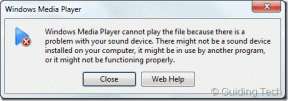Як виправити додаток iOS, який застряг під час завантаження або встановлення на iPhone
Різне / / December 02, 2021
Було вчора, коли я натрапив ця стаття Волта Моссберга де він скаржився на явне погіршення якості програм для iOS і програмного забезпечення Apple загалом. Якби це було два-три роки тому, він, напевно, отримав би збій від Apple апологети блогери. Цього разу, однак, більшість здавалосяу згоді. Мене це зовсім не здивувало, зважаючи на те, які помилки я бачив останнім часом на своєму iPhone 6. Останній у цьому списку: додаток iOS зупиняється під час завантаження/встановлення.

Ось як додаток Amazon для iOS виглядав на моєму iPhone одного прекрасного дня. Так було два дні. Натискання на нього нічого не дало. Перезавантажив iPhone. Все ще нічого.

Я вирішив спробувати маршрут переустановки. Відкрив App Store, шукав Amazon (до того, як ви знущалися, так, я зайшов до Оновлення розділ і ні, додаток Amazon не відображався в цьому списку), а потім розпочав встановлення.
На мою агонію, воно теж там застрягло.

Так, це була велика проблема, тому що мені насправді потрібно було щось купити на Amazon. А хто встигне відкрити ноутбук,
відкрити нову вкладку браузера а потім введіть amazon.com. Мобільний – це майбутнє, чи не так?Вирішуємо проблему
Ось як я вирішив цю проблему на своєму iPhone.
Крок 1: Йти до Загальні -> Зберігання та використання iCloud.

Крок 2: Торкніться першого Керувати сховищем варіант тут. Той, що під Зберігання.

Крок 3: Знайдіть потрібну програму (Amazon в моєму випадку) і натисніть на неї. Це не важко помітити, враховуючи, що його дизайн і кольори були позбавлені.

Крок 4: Видаліть програму. Зауважте, він також видалить дані програми, яка є на вашому iPhone. Майже у всіх випадках вхід у програму після її перевстановлення повертає дані. Але є програми (програми для обміну текстовими повідомленнями, наприклад), які створюють резервні копії даних лише локально. Тому обов’язково перевірте це і створити резервну копію даних спочатку, якщо це ще не так.

Крок 5: Перезавантажте свій iPhone (або iPad, залежно від обставин).
Крок 6: Перейдіть до App Store і перевстановіть програму. і вуаля!

Примітка: До вашого відома, коли я почав процес перевстановлення, це знову зайняло деякий час, і я хвилювався, думаючи, що він застряг, як минулого разу. Але врешті-решт це пройшло (читати 10 хвилин).
Тому дайте цьому трохи часу, якщо це відбувається не так швидко, як слід.
Що якщо це не спрацює?
Якщо наведені вище кроки не допомогли вам, спробуйте вийти з App Store (Налаштування -> iTunes & App Store -> Apple ID -> Вийти), а потім перезавантажте та увійдіть знову, перейшовши до App Store -> Рекомендовані і прокрутіть вниз до низу, де буде запропоновано ввійти.
Ви також можете перевстановити програму через iTunes на своєму комп’ютері після підключення до неї iPhone.
Сподіваюся, одна з цих речей спрацює. Якщо нічого не працює, купіть новий iPhone.
Жартую, віднеси в Apple Store.